
HPの、CPUにSnapdragonを搭載するWoA(Windows on ARM)マシン、「Elite Folio」の実機レビューです。この製品は法人モデルということになっていますが、HP公式ストアでは個人ユーザーも問題なく法人モデルを購入できます。コンバーチブル2 in 1筐体ながら、一般的な「ヒンジが360度回転する」タイプではなく、少し変則的な構造になっていたり、天板と底面がヴィーガンレザーで覆われているなど、WoAというだけでなく、とても見どころの多い製品です。
・CPUにSnapdragonを搭載するWoAマシンで5Gに対応
・ヴィーガンレザーに覆われた高級感ある筐体
・独特の2 in 1構造が個性的
ここはイマイチ
・WoA特有のメリットがあまり感じられない
・システム性能を重視する場合は割高感あり
販売サイトはこちら
この製品はウインタブ読者クーポンの対象で、4%の上乗せ割引が受けられます。そのため、まずこちら
ウインタブ専用リンク(クーポン)_法人向けPC
にアクセスし、その後こちら
HP Elite Folio 製品詳細
にアクセスしてご購入ください。この手順で製品ページに割引価格が表示されます。
目次
1.Elite Folio スペック
| Elite Folio | |
| OS | Windows 10 Pro |
| CPU | Qualcomm Snapdragon 8cx Gen2 |
| 外部GPU | なし |
| RAM | 8GB/16GB |
| ストレージ | 256GB / 512GB SSD |
| ディスプレイ | 13.5インチIPS(1,920 × 1,280)タッチ |
| LTEバンド | 5G:1/2/3/5/7/8/12/20/28/38 41/66/77/78/79 LTE:B1/2/3/4/5/7/8/12/13/14 17/18/19/20/25/26/28/29/30/66 |
| ネットワーク | 802.11 a/b/g/n/ac/ax、Bluetooth 5.0、5G/LTE |
| 入出力 | USB Type-C(5Gbps、USB PD、映像出力対応)x 2 、オーディオジャック、nanoSIMスロット |
| カメラ | Webカメラ(720p)顔認証対応 |
| バッテリー | 46WHr(最大 21.1 時間) |
| サイズ | 298.6 x 229.6 x 16.1 mm |
| 重量 | 1.33 kg |
バリエーションモデル
・RAM8GB/256GB SSD
・RAM16GB/512GB SSD
WoA(Windows on ARM)について
すでにご存じの方はこの項を読んで頂く必要はありません。
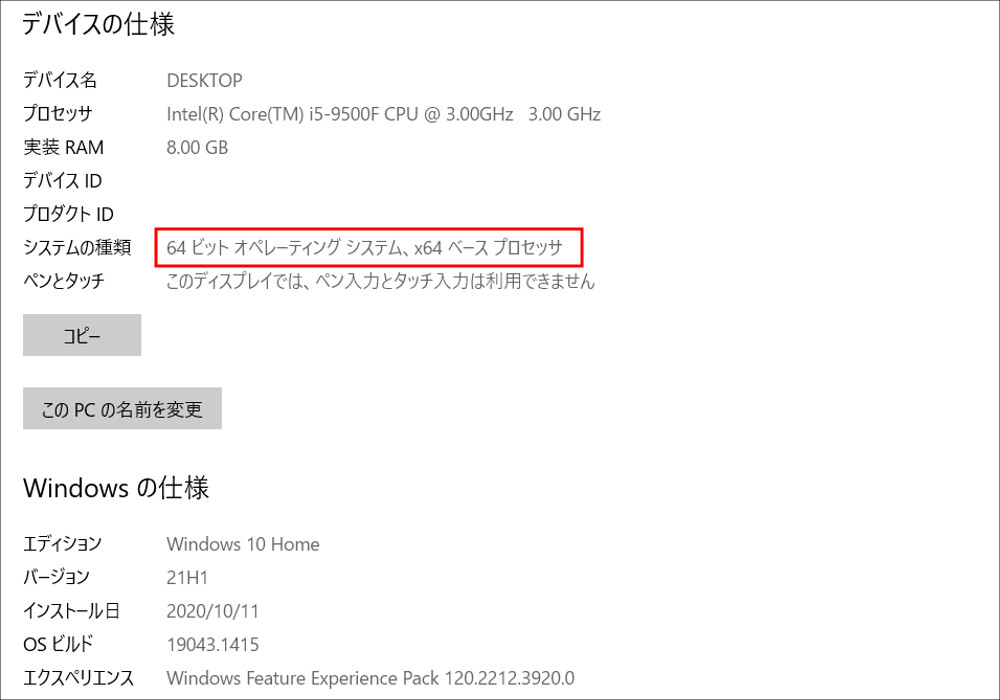
この画像は設定アプリのシステム情報画面です(Windows 10の場合は「設定-システム-詳細情報」の順で、Windows 11の場合は「設定-システム-バージョン情報」で確認できます)。お手持ちのPCの「システムの種類」のところは「64ビットオペレーティングシステム、x64ベースプロセッサ」と書かれていると思います。
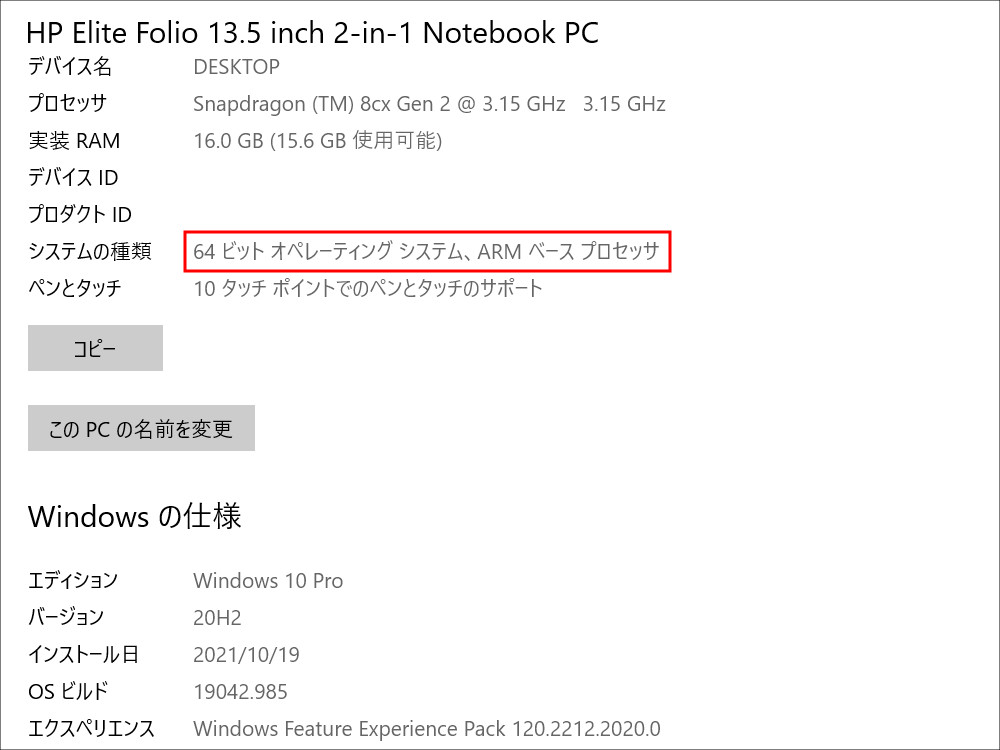
こちらがElite Folioのシステム情報画面です。「システムの種類」のところは「64ビットオペレーティングシステム、ARMベースプロセッサ」になっています。現在のWindows PCはほぼ全てIntel製かAMD製のCPUを搭載していて、CPUのアーキテクチャ(命令セットアーキテクチャ)はx64と呼ばれています。これ、WindowsというOSが高い互換性を備えている理由でもありまして、x64のPCであればCPUがIntelだろうとAMDだろうと、ほとんどのWindows用アプリが動作します。
一方でARMのCPUを搭載するWindows PCというのも「ごくわずか」にありまして、このElite Folioもそのひとつですし、Microsoft Surface Pro Xもそうです。ARMのCPUを搭載するWindows PC(以下「WoA」といいます)には、一般に以下のような特徴があるとされています。
・スリープからの復帰が爆速
・スリープ中でも通信を行い、通知が飛んでくる
※ゆえに、WoA機はLTE/5G対応します
※x64のWindows機でも対応しているものがあります
・バッテリー駆動時間が長い
・アプリの導入に制約がある
上の3つはメリットです。要は(理想的には)スマホと同じようにWindowsを使える、ということですね。Elite FolioのCPUの名称を見ればピンとくると思います。「Snapdragon」ですから。一方で、最後の1つはちょっと厄介です。WoA機は「32ビットのWindowsアプリは動く。しかし、64ビットのWindowsアプリはWoAに対応するものしか動かない」です。仕事でよく使うMicrosoft Officeは32ビット版と64ビット版がありますので、WoAでも問題なく動作します。また、今回のレビューでブラウザーのChromeとフリーの画像加工ソフト「GIMP2」をインストールしましたが、これも問題なく動作しました。
一方で、64ビット版しかないアプリ、というのもあります。AdobeのCreative Cloudのアプリの多くはWindows用には32ビット版がありません。おそらく他にも64ビット版しか存在しないWindowsアプリはあると思います。そのため、常用しているアプリが64ビット版しかない、という場合はWoA機の購入はおすすめできません。なので、常用しているアプリが32ビット版なのか64ビット版なのか、という点は事前に確認しておく必要があります。
なお、今回のレビュー機はOSがWindows 10 Proだったので検証はできていませんが、Windows 11になると64ビットアプリの動作対応が大きく向上しているようです。例えばウインタブの実機レビューでも使用しているベンチマークの「CINEBENCH R23」はWindows 10環境では動作しないが、Windows 11上では動作するとのことです。詳しくは下記の記事をご参照ください。
Armにとって劇的転換点となるWindows 11:PC Watch
これを読むと、WoA機はWindows 11環境下でレビューすべきだと思いましたし、レビュー云々以前にWoA機の実用性が飛躍的に向上するよなあ、とも思いました。ただし、今回はメーカーからお借りしたレビュー機ということで、勝手にアップグレードするなどという暴挙はできませんでした…。
コメント
プリインストールOSはWindows 10 Proです。HPの法人向け製品はまだほとんどの製品がWindows 11に変更されていません。おそらく法人ユーザーの場合は社内システムがWindows 11上で動作するかなどの確認作業があるため、HPでもあえてWindows 10のままにしているのだろうと思います。
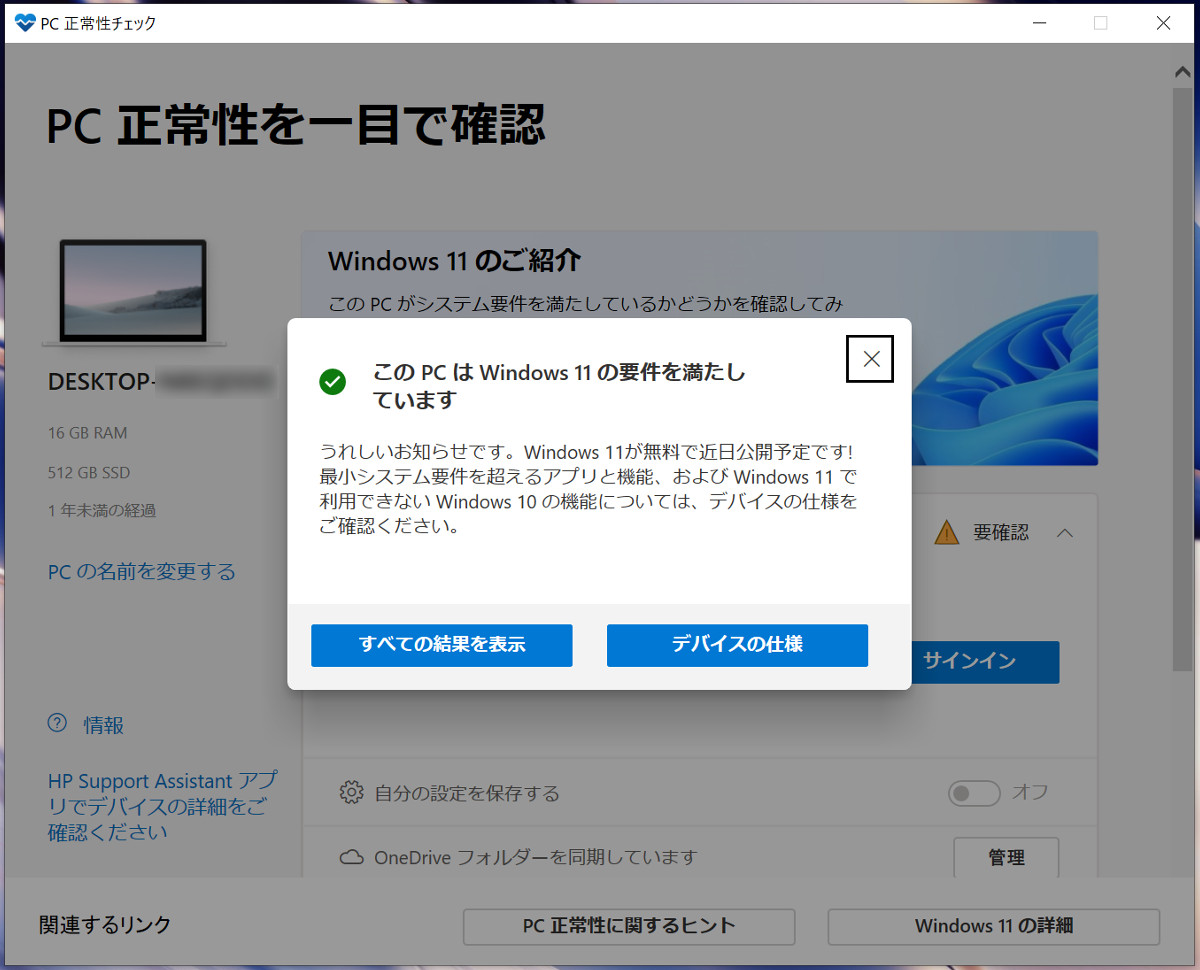
上にご説明したとおり、できればWindows 11環境下でレビューを進めるのが理想的でしたが、お借りしている製品なのでレビューはWindows 10 Pro環境のまま実施し、Microsoftの正常性チェックツールでWindows 11アップグレード対応することを確認するにとどめました。
CPUはSnapdragon 8cx Gen2です。つい先日Gen3がリリースされたとは言え、Gen3搭載モデルが市場に出回るのはもう少し先になると思いますし、Gen2もWoA用CPUとしては高性能と言われていますので、パフォーマンスにも期待ができそうです。
RAMとストレージは2種類の組み合わせがあり、「8GB/256GB」と「16GB/512GB」です。今回のレビュー機は16GB/512GBのほうでした。
ディスプレイは13.5インチのIPS液晶で解像度は1,920 × 1,280、アスペクト比(画面の縦横比)は3:2と、Microsoft Surfaceシリーズと同じです。一般的なノートPCよりも少し縦方向に長い形状ですね。また、このディスプレイはタッチ対応し、筆圧対応のHP Elite スリムアクティブペンが使えます(ペンも付属します)。
通信まわりではWoA機ということもあり5G/LTEとWi-Fi6に対応します。入出力ポートは「少ない」ですね。レガシーなUSB Type-Aポートはなく、USB Type-Cポートが2つあるのみ。またSD(microSD)カードリーダーもありません。ただ、これはWoA機だから、というわけでもなく、筐体構造による(非常に薄い)ものと思われます。
この製品、筐体にも多くの特徴がありますので、続いて筐体をチェックしてみます。
2.Elite Folio 筐体と使用感
同梱物

同梱物です。主にサポート関連のペーパーが入っていました。ドキュメントに関しては個人向けPCよりも少なめな印象ですが、ウインタブ読者にはあまり問題なさそうです。むしろペーパー類は少なめのほうが歓迎できるかもしれませんね。
あとはACアダプター、電源ケーブル、そしてウォールマウントプラグ(通称ダックヘッド、画像中段左端)です。ウォールマウントプラグは電源コンセントに近い場所でPCを使用する際に、電源ケーブルの代わりに使います。電源ケーブルと比較するとかさばらないので携帯に便利です。なお、実測重量は「ACアダプター+電源ケーブル」で303 g、「ACアダプター+ウォールマウントプラグ」で239 g、「ACアダプター+電源ケーブル+ウォールマウントプラグ」で344 gでした。
それと、画像左下に小さなプラスティックのケースがありますが、この中には「ペンの替え芯2本とSIMカード引き抜き工具」が入っていました。この製品のSIMスロットはちょっと特殊な位置にありますので、着脱には工具が必要です。
天板と底面

天板です。こうしてみると「レザーのクラッチバッグですか?」という感じで、パソコンには見えないですね…。
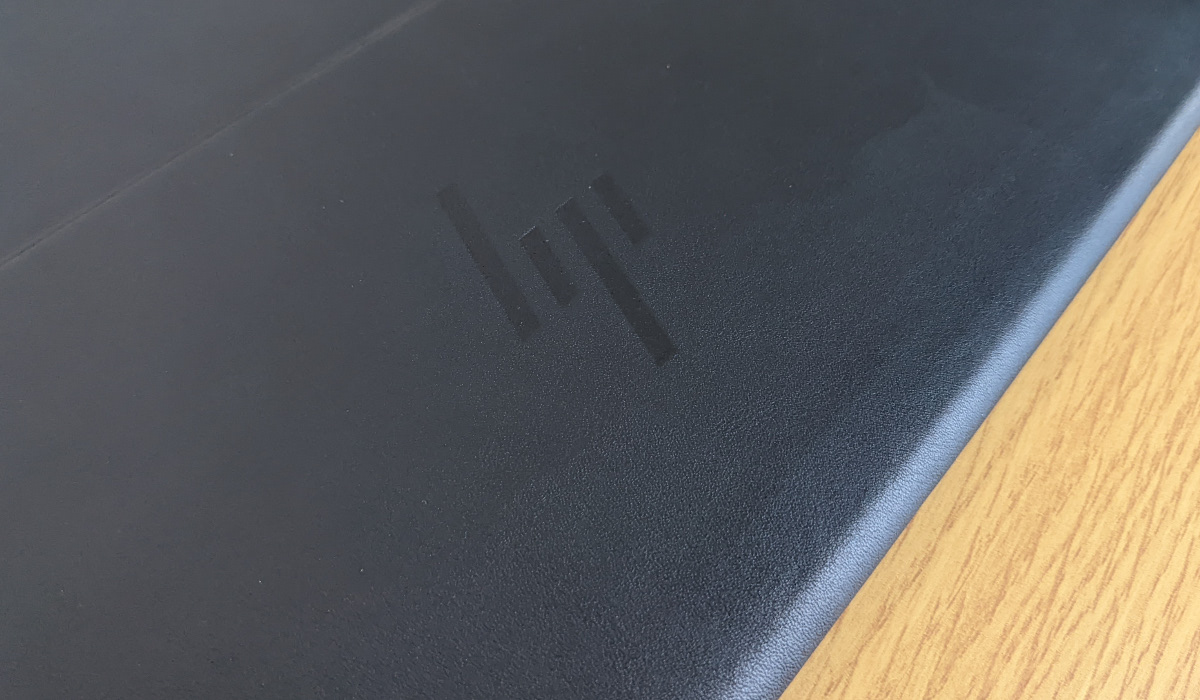
アップで見るとHPのロゴが型押しされています。天板と底面の素材はヴィーガンレザー(普通に人工皮革でいいんじゃないかと思いますけどね)で、本革よりも柔らかいですが、質感はかなり高いです。
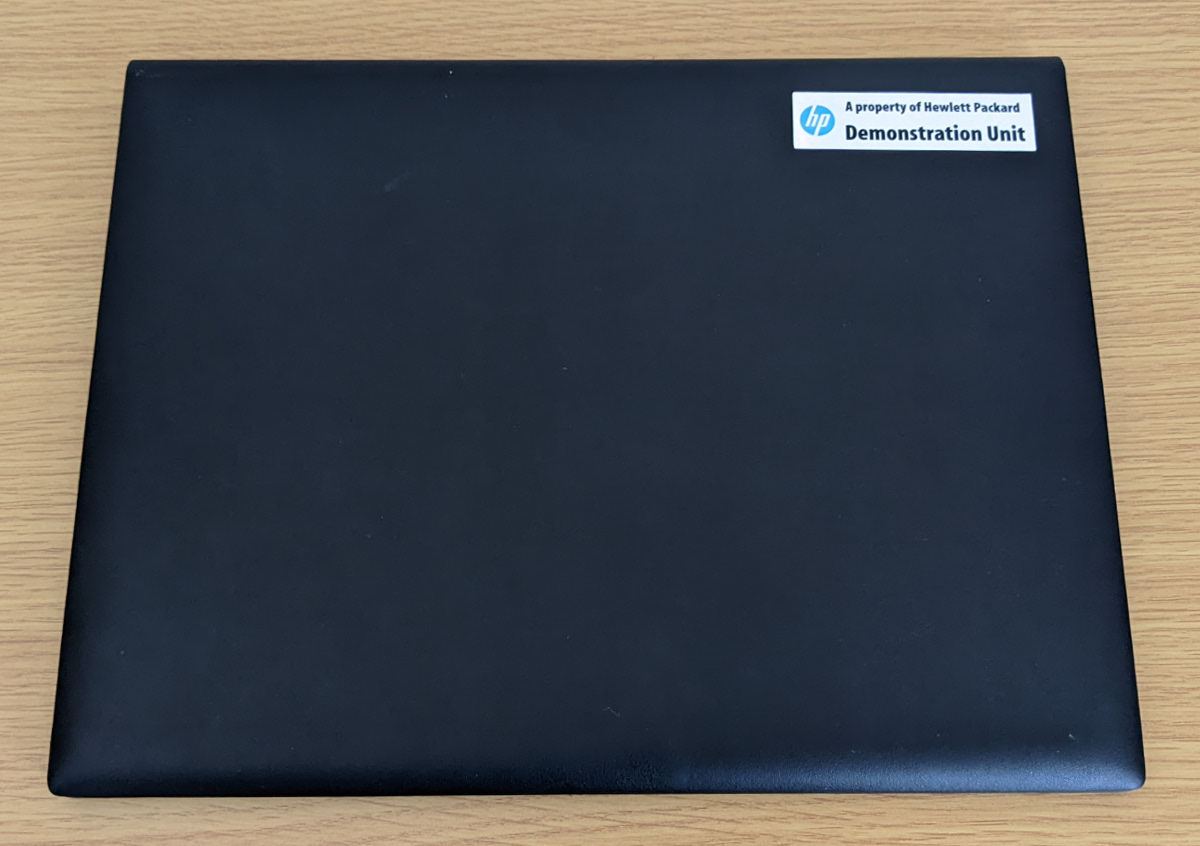
底面です。やはりヴィーガンレザーで覆われています。厳密には「金属筐体にヴィーガンレザーを被せた」ということなのですが、ユーザーが簡単に分離できるような構造ではありません。
側面

前面です。こちらにはポート類やボタン類はありません。

アップで見てみます。天板側はすっぽりとレザーで覆われ、キーボード面には金属素材が露出しています。

左側面です。画像左にUSB Type-Cポート、右端に細長いスピーカーグリルがあります。表面がヴィーガンレザーで覆われているので、スペック表の上ではそんなに薄くなっていませんが、実はこの製品、「もし脱げば」かなりの薄型です。

右側面です。画像左側にスピーカー、右側にUSB Type-Cポートとイヤホンジャックがあります。なお、この製品のUSB Type-Cポートは充電/給電ポートも兼ねており、左右どちらのポートからでも充電/給電が可能です。まあ、ポート構成としては「最低限」という感じです。

背面には何もありません。ヴィーガンレザーに覆われているのみ。
キーボード・ペン
キーボードです。「85キーJIS標準準拠、キーピッチ:18.4×18.4mm、キーストローク:1.3mm、防滴機能付き、防滴機能付き、バックライト機能付き」と開示されています。また、キーボード面の両端にスピーカーグリルがあります。スピーカーは側面にもありましたが、この製品は4スピーカー搭載です。
また、キーボード面上部に「HP Elite スリムアクティブペン」が内蔵されています。Microsoft Surface Pro 8と同様に、ここにペンを収納しておけば自動的に充電される仕組みです。

キートップはフラットで、特に表面に加工はありません。バックライト色はホワイト、薄暗い場所で使う場合は効果的ですが、この製品は比較的キートップの印字がくっきりしていますので、バックライトなしでも特に不自由は感じませんでした。

ペンを外したところ。実はここにSIMスロットがあります。この位置だとSIMカードの抜き差しがしにくくなりますので、引き抜き工具が付属しています。


スタイラスペンはMicrosoft Surface Pro 8のスリムペンに似て、平べったい形状です。ただし、見た目よりも持ちやすく、また、書きやすいものになっていると思います。

ボタンです。1ボタンですが、上のほうと下のほうで別機能を割り当てることができます。
ペンの設定アプリもあり、ボタンの割り当てができますし、ラジアルメニューも使えます。
では、ここでスピーカー、キーボード、ペンの使用感について述べたいと思います。
スピーカーの使用感
HP Elite Folioには音質設定用のアプリがありません。なので、「素」のまま使うしかない、ということになります。
スピーカーの位置が底面及びキーボード面左右と「好配置」な上、チューニングがBang&Olufsenということで、とてもクリアな音質です。さらに、ボリュームを上げればかなり大音量になりますし、大音量でも音が割れたりしません。
設定アプリがないために、EDMなど重低音が強い、エレクトリックな曲を聴く場合、どうしても低音が弱く感じられますが、女性ヴォーカルなどはとても気持ちよく聴くことができます。素のままでも満足できる品質だと思いますが、(CPUがSnapdragonということもあるんでしょうけど)音響アプリが見当たらなかった、というのがEDMやロック系の音楽を聴きたい人にはちょっと残念ですね。4スピーカーというスペックに恥じない、とても良くできたスピーカーだと思います。
キーボードの使用感
実際にウインタブの記事執筆をしてみましたが、18.4 mmというキーピッチは数値上は「若干狭め」ではあるものの、実際の使用感としては悪くありません。特に狭苦しさは感じませんでした。キーストロークは少し浅めですが、カチッとした感触なので気持ちよくタイピングができます。
配列に関しても素直な部類だと思います。しばらく文章入力をしてみて、配列のせいでミスタイプしてしまう、ということもありませんでした。
打鍵音も小さく、静かな場所でも周囲に気を使うことはないと思います。それと、薄型のPCではありますが、Surfaceタイプの2 in 1のようにキーボード下に空洞ができる構造ではないので、タイピングしていて剛性も十分と感じました。この点も打鍵感の良さにつながっていると思います。
ペン入力について
私はイラストマンガを描く趣味がないので、ペンの品質について妥当な評価をするのは難しいです。一応「ペン先のずれ」「線を太くした場合の描画の遅れ」などに注意して、しばらく試し書きをしてみました。
ペン先のずれは感じられず(キャリブレーションをしていません)、Microsoft Whiteboardでペンの太さを最大にして素早く線を引いても描画の遅れは感じられませんでした。ただし、Whiteboardにある「ラメ入りペン」の場合のみ、描画がワンテンポ遅れる感じです。
書き味は非常に素晴らしく、絵心のない私ですらも「ああこれ気持ちいい!」と思いました。
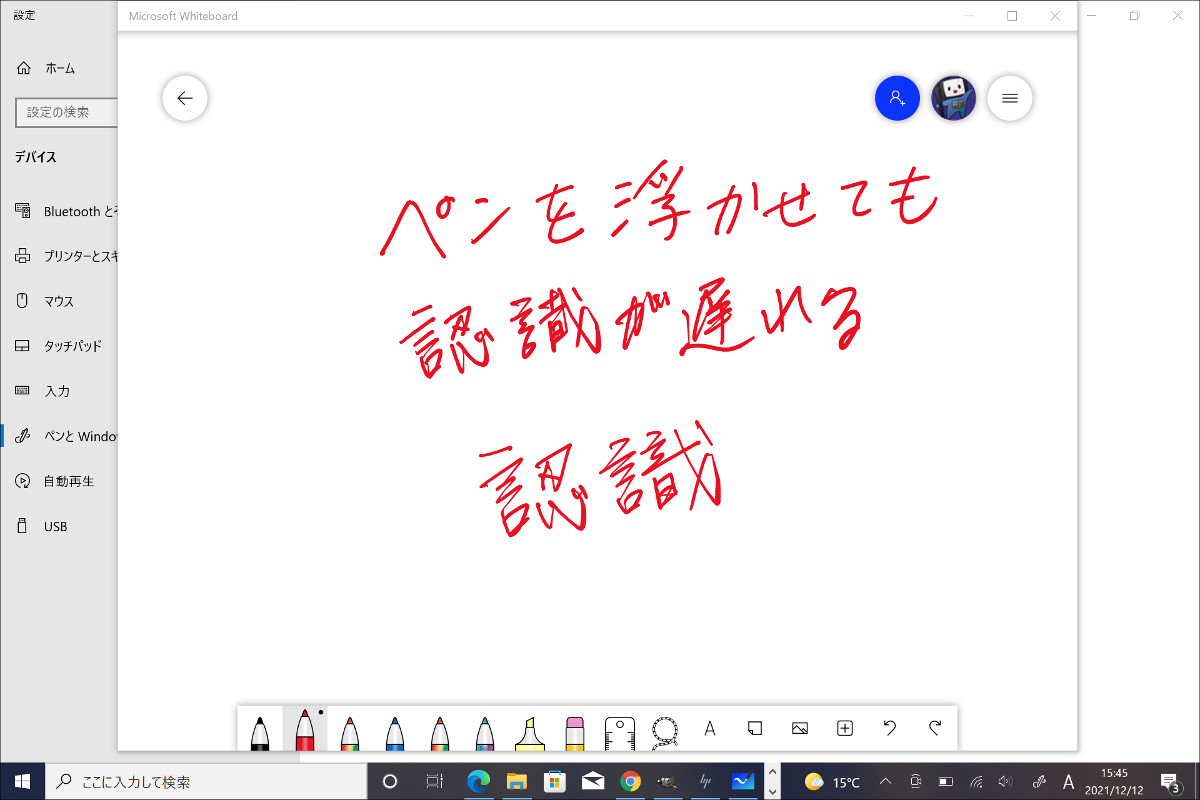
ただし、一点気になったところがあります。ペンで文字を書く際に「意図せず線が連続していまう」ことがありました。線を一本書くごとにペンをしっかり浮かせれば問題ないのですが、紙に書くのと同じように、ペンの浮かせ方が不十分だと、上の画像の「認識」のように「続け字」になってしまいます。設定アプリを確認しましたが、「ペンを一定以上浮かせれば認識しなくなる水準(ホバー範囲)」という設定項目は見つけられませんでした。
ディスプレイ

正面から見たところです。この製品はアスペクト比が3:2とやや縦方向に長く、Microsoft Surfaceシリーズと同じ形状なのですが、やはり上下に長く感じられます。
ディスプレイの使用感
発色は素晴らしいです。一般にスペック表でディスプレイの仕様を見ると、多くの場合「〇〇インチIPS(1,920 × 1,080)」などと記載されているのみで、「視野角の広いIPS液晶」というのはわかるんですが、IPS液晶でも品質の格差はかなり大きく、低価格品だと発色が少しくすんでいたり、色が淡かったりします。
HP Elite Folioの「IPS液晶」はかなり高品質だと思います。原色が非常に鮮やかに表現され、手持ちのモニター数種類(よく実機レビューで比較用に使っていますが、レビュー機よりも発色が鮮やかなこともあります。私の私物としては高品質です)と比較しても全く引けを取らないどころか、鮮やかすぎず、より自然と感じられました。Elite Folioの製品価格に恥じないディスプレイだと思います。
なお、アスペクト比の違いによる、一般的なノートPCとの「見え方の違い」ですが、特に表計算ソフトやブラウザーでWebサイトの閲覧などをする場合に効果的だと思います。人によってはこの形状を非常に高く評価したりもしますが、個人的には(Surfaceシリーズのレビューでもそうですが)それほど大きな差異が感じられず、したがって恩恵というのもあまり感じません。
3つのモード

通常のクラムシェル形態です(ノートPCモードと言います)。ヴィーガンレザーが被さっているものの、それでもかなりの薄型と感じられます。ヒンジ後方の「レザーのたるみ」はご愛嬌でしょう。

変形させてみます。この製品はヒンジが360度回転するのではなく、天板の中央にもう一つヒンジがあり、そこを回転させる仕組みです。

これは「メディアモード」といいます。ディスプレイの下部をキーボード面に移動させたものですね。ちょうどキーボードとパームレストの境目あたりにマグネットが内蔵されていて、そこに接続(実際は置くだけ)します。マグネットのおかげでしっかり固定されます。
HPによればこのモードは「プレゼンテーションやムービーコンテンツの視聴」に向くとされ、一般的なコンバーチブル2 in 1筐体で言う「スタンドモード」「テントモード」に近い使いかたです。キーボードが視界に入らず、邪魔にならず、画面に集中できます。

こちらが「タブレットモード」。構造上(というかヴィーガンレザー張りなので)完全なスレート(板)にはなりませんが、他の2 in 1 PCと同様に、違和感なくタブレットとして使えます。ペン入力の際に便利なモードです。また、電車の中など狭い場所でWebブラウジングをしたり動画を視聴するのにも向きます。

ノートPCモードでヒンジを最大開口したところです。必要十分ながらそれほど大きく開口するわけではなく、最近よく見られる水平位置までのヒンジ開口もできません。

メディアモードにして横から見たところです。一般的な2 in 1のテントモードやスタンドモードとは異なり、パームレスト部分がはみ出す格好になります。また、構造上ディスプレイの角度調整もできません。

タブレットモードです。ディスプレイ面は完全なフラットにはなりませんが、なんか「絵を描くのにちょうどいいくらいの角度では?」と思いました。
3.性能テスト
上にご説明したWoA機の特性から、ウインタブでよく使用しているPC Markや3D Markなどのベンチマークアプリは使えませんでした。ベンチマークアプリの場合はビット数ではなく、そもそもCPUのアーキテクチャがIntelやAMDとは異なる、というのも動作しない理由かもしれません。
そのため、今回はもはや懐かしい「ドラゴンクエスト X ベンチマーク」とCrystal Disk Markのスコアを測定しました。
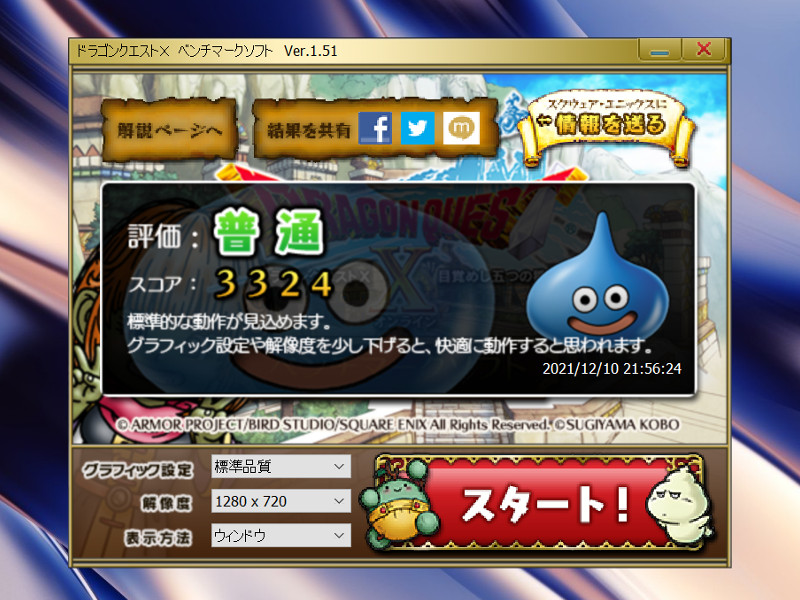
参考:
Teclast X6 Pro(Core m3-7Y30):3,572
Microsoft Surface Pro X(Microsoft SQ2):3,395
PEPPER JOBS GLK-UC2X(Celeron N4100)(TDP Unlocker最大):3,127
ドスパラ raytrektab DG-D10IWP(Celeron N4100):2,348
ドスパラ raytrektab DG-D10IWP2(Pentium N5000):2,314
YEPO 737A6(Celeron N3450)(SSD換装):2,239

参考:
Lenovo IdeaPad C340 (15)(Core i5-8265U):4,195
Microsoft Surface Pro 6(Core i5-8250U):4,165
ドスパラ Critea DX-KS F7(Core i7-8550U):4,128
ドスパラ Altair F-13(Core i5-7200U):4,115
Lenovo ThinkPad X1 Carbon(Core i7-8665U):4,014
富士通 LIFEBOOK WU2/C3(Core i7-8565U):4,003
HP Spectre x360(Core i7-7500U):4,003
Lenovo ThinkPad X390(Core i7-8565U):3,898
Lenovo ThinkPad X1 Yoga(2019)(Core i7-8665U):3,706
Microsoft Surface Pro X(Microsoft SQ2):3,202
比較データが古くてすみません、ここ2年くらいドラクエベンチはCeleron機でしかテストしていないので…。しかし、同じWoA機であるMicrosoft Surface Pro Xのスコアも記載しています
WoA機のスコアの出方はかなり特殊です。「標準品質と最高品質の差がほとんどない」んです。標準品質のスコアはCeleronよりは上、Core i3(第8世代CPUでも5,000点以上は出ます)よりは下、という感じで、最高品質のスコアは第8世代のCore i5/i7より少し低めくらいです。
正直なところ、このスコアはなんと評価していいのか…。WoAの特殊なOS構造によるもの、ということですが、少なくともWoA機が実用上問題があるほど低性能ではなく、そこそこ高負荷となる場面では旧世代のCoreプロセッサーに大きく見劣りしないくらいの実力はあると言えます。
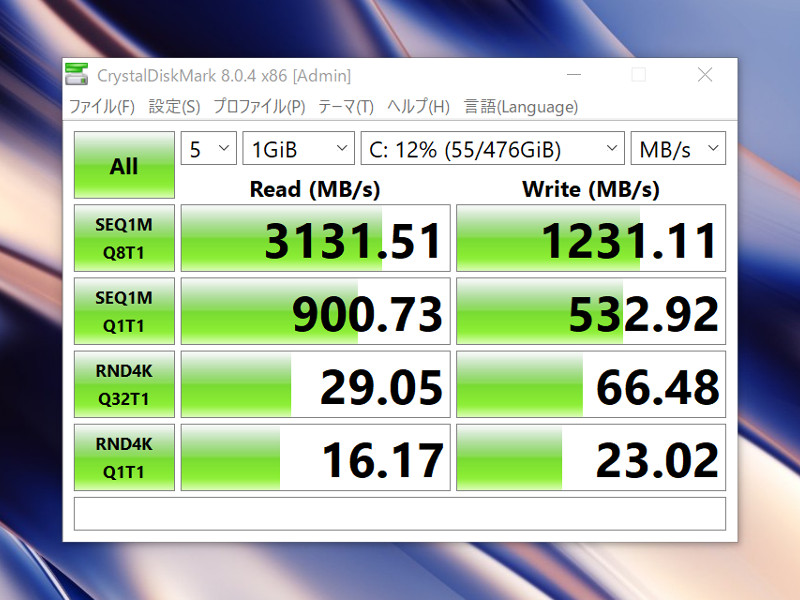
続いてSSDの速度を測定するCrystal Disk Markのスコアです。このスコアも変わってるなあ、と思います。シーケンシャルリード・ライトでは十分に高速というか、実用上はオーバースペックか、というくらいの速度ですが、ランダムリード・ライトのスコアがかなり低めです。一般的なPCIe接続のSSDの5分の1くらいですね。今回のレビューでは特にSSDの読み書き速度が遅いとは感じませんでしたが、ランダムリード・ライトは実際の利用シーンでは重視すべき指標になりますので、長期間使っていると不満を感じる場面もありうると思います。
WoAのメリットは…
実際に短期間使ってみての感想を述べます(あくまでウインタブの体感になりますので、その点はご了承ください)。
まず、「スリープからの爆速復帰」ですが、これは短時間のスリープであれば「多少速い」と感じました。しかし、お手持ちのPCでもそうだと思いますが、半日とか一日スリープさせたままでヒンジを開く場合はx64のPCとあまり変わりません。少なくとも「スマホと同じ挙動」をイメージしてはいけません、ということです。また、これはWoAが謳っていることではないと思いますが、電源OFFからのシステム起動についてはx64 PCと変わらないと思います。
次にスリープ中の通知です。今回のレビューではSIMを挿入してのモバイルデータ通信は行っておらず、Wi-Fi接続のみとなりますが、「体感できなかった」ですね。これ、以前WoA機をレビューしたときもそうだったのですが、私の使い方が悪かったんでしょうか?あるいは様々なアプリで試す努力が不足していたのかもしれません。
そしてバッテリー駆動時間です。いつものレビューと同じく、普段使いで1時間ほど測定してみました。
ディスプレイ輝度を70%に、音量を30%程度に設定して、ブラウザー上で文書入力(20分)、画像加工ソフトのGIMPで簡単な画像加工(30分)、そしてブラウザー上でYouTubeの動画視聴(20分)、トータルで60分(内訳の合計が合いませんが、これは「ながら作業」を含んでいるためです)使用してバッテリー消費は18%ほどでした。単純計算だと駆動時間は5時間半~6時間ほどになります。ちなみにJEITA 2.0によるHPの公称値は最大21.1時間です。
そもそもJEITAという規格に問題があると思っているので、「公称値の半分くらいだろう」とは思いましたが、それにも到達しませんでした。モバイルノートのバッテリー駆動時間としてはまずまずの結果とは言えますが、WoAだから駆動時間が長い、という印象もありませんでした。
ということで「WoAならでは」のメリットはあまり感じられませんでした。この印象はMicrosoft Surface Pro Xで感じたのと同様です。ただし、実際にこの製品で日常の仕事をこなしてみて「WoAだから使いにくいとか、遅いということはなかった」と感じたのも事実です。私の日常の仕事がPCにとって負荷の高くないものばかり、というのはありますが、それにしても「ごく快適」でしたね。CPU云々というよりも、筐体の出来がいいのが理由、とも言えます。キレイなディスプレイ、使いやすいキーボード、音質の良いスピーカー、薄型で魅力的な筐体と、それらのおかげで気持ちよく作業できたというのもあります。
それと、HPの製品ページには「WoAのメリット」が全く記載されていません。そもそもHPは「WoAだから」ということでなく「ヴィーガンレザーをまとった、センスのいい薄型の5G対応2 in 1」という点をアピールしていますので、こちらとしてもWoAであることを真っ先に考えないほうがいいのかもしれません。
4.HP Elite Folio レビューまとめ
HP Elite FolioはHP公式ストアで販売中で、12月19日現在の価格は8GB/256GBモデルが税込み184,580円、16GB/512GBモデルが税込み197,780円です。また、この製品はウインタブ読者クーポンの対象になり、この価格からさらに4%の上乗せ割引が受けられます。
レビューしてみて、「WoAならでは」の使いやすさというのはあまり感じられませんでした。5G対応のSIMを入れ、5G環境下でバリバリ作業をする、といったことをしていなかったせいもあると思います。また、昨年Microsoft Surface Pro Xのレビューもしていて、それから1年が経ち、「WoAの素晴らしさ」を体感できるかな?と思っていましたが、実際の挙動でWoAらしさはあまり感じられませんでした。
筐体の出来は非常に素晴らしいです。この製品を購入するのなら「WoAだから」というよりも「この筐体だから」になると思います。また、システムの処理性能から見た価格は決して割安とは言えませんが、この筐体で5G対応しているのなら許せる、と言えるかもしれません。
あとはWindows 11環境下でこの製品がどう化けるか、という点に興味があります。懸案だった64ビットアプリ対応が進み、(アプリ利用という意味での)実用性が大きく向上するはずなので。
5.関連リンク
この製品はウインタブ読者クーポンの対象で、4%の上乗せ割引が受けられます。そのため、まずこちら
ウインタブ専用リンク(クーポン)_法人向けPC![]()
にアクセスし、その後こちら
HP Elite Folio 製品詳細![]() :HP
:HP
にアクセスしてご購入ください。この手順で製品ページに割引価格が表示されます。


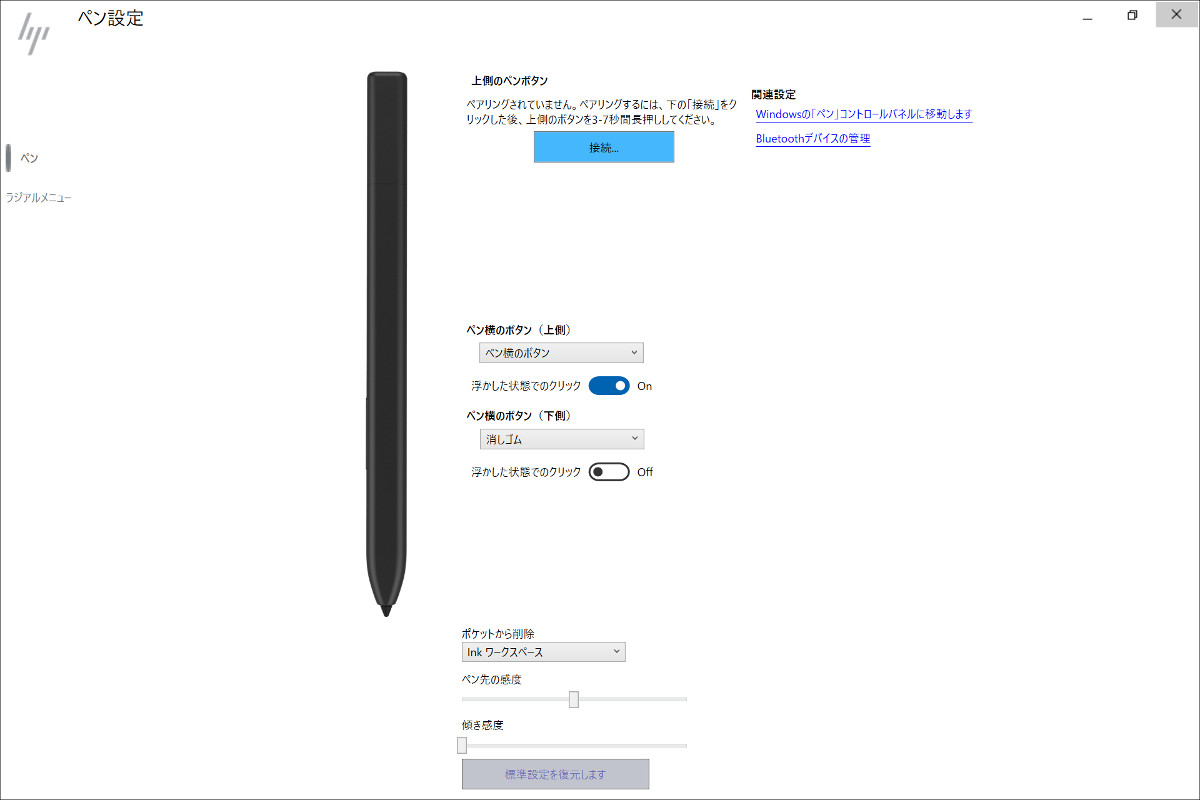



コメント